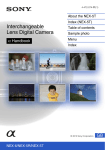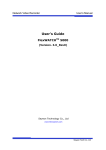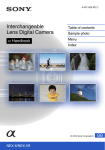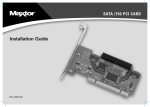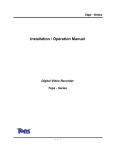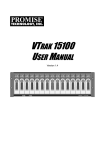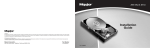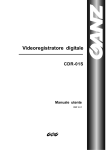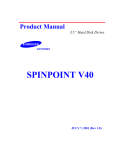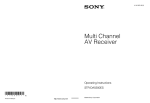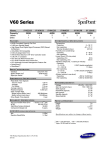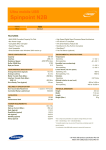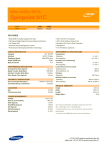Download Manual del Usuario Grabador NSS 1016
Transcript
www.SuperInventos.com GUÍA DE USUARIO Servidor FlexWATCH NSS 1016 para grabación digital de vídeo por IP (NSS-1016/Versión 2.0) Seyeon Technology Co., Ltd www.superinventos.com www.flexwatch.com Traducción española por Alicia Bernal 1 Guía del Usuario NSS 1016 www.SuperInventos.com ÍNDICE DE CONTENIDOS Descripción del producto 4 - Características destacadas 4 - Principales ventajas 5 - Especificaciones del producto 6 - Aplicaciones 7 - Diagrama de red 7 Descripción del Hardware 9 - Vista frontal del Servidor NSS 9 - Vista lateral del Servidor NSS 10 Instalación y configuración del servidor NSS 11 - Preparación para la instalación del sistema 11 - Valores predefinidos en fábrica 11 - Instalación del Hardware del Servidor NSS 11 - configuración de red 12 A través del modo de navegador de Internet 12 A través del HyperTerminal 14 Configuración del Servidor NSS-1016 17 - configuración de red 19 - configuración del puerto de aplicación 19 Configuración del sistema 20 - Información del sistema 21 - configuración de fecha y hora 22 - configuración de contraseña de Administrador (Admin) 22 - Registrar y eliminar usuarios 23 Configuración del disco duro 24 2 Guía del Usuario NSS 1016 www.SuperInventos.com Registro del servidor de video y visualización en directo (Live View) 28 - Registrar servidor 28 - Editar servidor 30 - Eliminar servidor 30 - Interfaz de Live View 31 Configuración del servicio de grabación 32 - configuración de grabación 32 - Ver todas las condiciones de grabación 36 - Modo de grabación 36 - Estado de grabación 39 Otras utilidades 40 - Borrar configuración de grabación 40 - Eliminar video archivado 40 Reproducir el video archivado 41 - Reproductor NSS Player a través de Internet 41 - NSS Player propietario 44 - Reproducir el video archivado 45 - Cambiar nombre del fichero, convertir y eliminar ficheros AVI 50 Resolución de problemas 55 3 Guía del Usuario NSS 1016 www.SuperInventos.com Descripción del producto Introducción El servidor NSS es un sistema autónomo de almacenamiento de imágenes digitales de vídeo, que ha sido especialmente diseñado para grabar en tiempo real fuentes de vídeo en formato JPEG, procedentes de cualquier modelo de los servidores de vídeo FlexWATCH™ a través de la red TCP/IP. Ofrece una tasa máxima de 30 imágenes por segundo (NTSC, 25 imágenes en PAL) para la grabación utilizando una red de comunicación LAN, línea dedicada, ADSL, cable módem, etc. Simplemente deberá conectar su grabador digital FlexWATCH a su red de telecomunicaciones actual y configurar la opción de grabación de su Servidor NSS. En este Servidor NSS de FlexWATCH se almacenarán todas las secuencias de señales vídeo activadas por los eventos de alarma o programada en la agenda para cada cámara o servidor de vídeo. Podrá disfrutar de la calidad que le ofrece este sistema de grabación digital de última generación sin necesidad de utilizar ningún software de grabación adicional o sistema DVR. Para visionar a través de su red TCP/IP las imágenes archivadas en su Servidor NSS desde cualquier ubicación y en cualquier momento, simplemente deberá utilizar el software de visualización propietario de FlexWATCH incluido. ó Funci n Características destacadas • • • • • • • • • • • • Sistema autónomo e integrado en su servidor web de vídeo Ethernet 10M/100M con detección automática de velocidad Configuración y control del sistema remoto basado en Internet Funciones de grabación de imágenes activada por eventos y agenda Velocidad de grabación de hasta 30 imágenes por segundo Capacidad de grabación de múltiples fuentes de vídeo (hasta 16 fuentes de vídeo simultáneas) Unidad de disco duro extraíble (unidad estándar) Modo de grupo para ampliar la capacidad de almacenamiento de disco Encadenamiento virtual de múltiples servidores NSS Enlace directo con la cámara de red para la visualización en directo y grabación al mismo tiempo Compatible con los formatos de ficheros Windows y Linux Función de formateo de disco 4 Guía del Usuario NSS 1016 www.SuperInventos.com Principales ventajas Sistema de gran estabilidad y fiabilidad El servidor NSS-1016 es un sistema autónomo con un sistema operativo en tiempo real integrado. Así pues, este dispositivo tiene un rendimiento mucho más estable y fiable que cualquier solución de tele vigilancia basado en PC. Fácil instalación y configuración El servidor NSS-1016 dispone de un servidor web de video integrado por lo que todas las configuraciones pueden realizarse a través de un navegador web estándar, una vez que el servidor NSS ha sido conectado a su dirección IP de su red actual. Simplemente, deberá conectar el servidor NSS a la red y configurar la opción de grabación para poder controlar su sistema de grabación de vídeo en cualquier momento y en cualquier lugar. Grabación local y remota Al utilizar un sistema de grabación a través de la red WAN, es posible que en algunas ocasiones la transmisión de video pueda ser bastante lenta o incluso que se pierda la imagen si se producen algunos problemas o saturación temporal en el tráfico de su red WAN. Por lo tanto, no se podrá garantizar una grabación sólida y completa sin pérdidas de vídeo a través de la red WAN, ya que siempre dependerá de las condiciones reales de la red. Sin embargo, la red LAN es mucho más estable y sólida que un cableado coaxial. Al instalar su Servidor NSS en su red local, podrá implementar un sistema de grabación seguro que le permitirá visionar las imágenes en tiempo real o las imágenes archivadas a través de su red WAN. Sistema completamente distribuido La mayoría de las soluciones de digitales de vídeo adoptan un modo de grabación dúplex para su visionado en un PC. Sin embargo, si se utilizan múltiples fuentes de vídeo, el sistema PC podría saturarse reduciendo el rendimiento debido al alto utilización de los recursos de la CPU. Así mismo, cualquier fallo producido en el disco duro podría anular totalmente la transmisión de vídeo. Sin embargo, si utiliza un dispositivo autónomo de grabación como el Servidor NSS-1016 podrá implementar un sistema de grabación digital completamente distribuido por cámara o ubicación. No dependerá nunca más de un sistema de grabación en PC y los riesgos que este conlleva. Fácil ampliación de capacidad del disco duro Este grabador digital tiene una capacidad de hasta 120G en disco duro para el almacenamiento de imágenes de vídeo. No obstante, si desea o necesita ampliar esta capacidad, simplemente tendrá que añadir más módulos de servidores NSS y configurar su sistema en modo grupo (group mode). Pueden programarse el número de servidores NSS que sean necesarios como un grupo de circulación de disco. Así ampliará de manera flexible su capacidad de grabación según sus necesidades. Administración eficaz del ancho de banda El diseño de red y la asignación del ancho de banda para la dirección TCP/IP ha sido siempre un tema importante para no afectar al ancho de banda de otras redes de datos de las redes de telecomunicaciones corporativas, especialmente si utiliza un ancho de banda pequeño y necesita grabar distintas fuentes de vídeo a través de la 5 Guía del Usuario NSS 1016 www.SuperInventos.com red TCP/IP. Al conectar el Servidor NSS al concentrador de red ubicado en el centro de visionado, evitará cualquier conflicto con el ancho de banda o interrupción en la red de datos. Gracias a esta arquitectura de red distribuida podrá resolver todos sus problemas de administración de redes. Unidad de disco duro extraíble y circulación del disco duro El Servidor NSS utiliza una unidad de disco duro que le permite reemplazar fácilmente su unidad de disco duro con una unidad de disco duro totalmente nueva. Si desea conservar las imágenes almacenadas durante un determinado periodo de tiempo sin tener en cuanta los eventos producidos, simplemente tendrá que cambiar la unidad sin hacer de copia de seguridad de todo el vídeo archivado. Por lo tanto, puede seleccionar la opción de circulación de disco, si no desea conservar las imágenes de vídeo archivadas que no sean necesarias. Exportación de ficheros en formato AVI o JPEG Puede exportar las imágenes archivadas en formato AVI o JEPG para la distribución de las imágenes de vídeo. El fichero AVI puede visionarse en el reproductor Windows media player. Especificaciones de producto Formato de disco Compatible con FAT32 de Windows y Linux (por defecto) Hardware 32bit Procesador integrado Memoria Flash: 4Mbytes SDRAM: hasta 64Mbytes Discos duros compatibles Le recomendamos los siguientes: - Seagate : 60G & 80G - Maxtor : 40G, 80G, 120G - Samsung : 40G, 80G Protocolos de red HTTP, TCP/IP, FTP, Telnet, ARP, RARP Grabación y rendimiento Grabación dehasta 16 canales Max 30 frames/segundo Dimensiones 10.62_(D)x10.62_(W)x1.73_(H) 27Cm(D)x27Cm(W)x4.4Cm (H) Peso: 1,7kg sin alimentador Opción de grabación Evento o agenda Alimentación DC 12 Voltios, 4Amp, SMPS Administración Configurable por puerto serie o puerto LAN Actualización remota de memoria Flash Temperatura de trabajo 40 ~ 120F (5 ~ 50 ) Interfaz LAN 10/100BaseT Fast Ethernet Accesorios Cable de consola para la configuración del sistema Cable LAN CD de aplicación proprietaria Función de seguridad Acceso al servidor a través de contraseña (hasta 10 clientes simultáneos) Reproducción Programa de aplicación propietario para buscar el vídeo archivado en múltiples servidores de vídeo Misceláneos Conversión de ficheros a AVI Función de formateo de disco Unidad de disco duro extraíble Administrador de disco Circulación de disco, pausa cuando el servidor está lleno y modo de grupo 6 Guía del Usuario NSS 1016 www.SuperInventos.com Capacidad de disco en función del Tamaño y número de cámaras 352x240 (8kB) 704x480(20kB) 352x288(10kB) 704x576 (25kB) 4Ch 19GB 48GB 24GB 60GB 8Ch 38GB 96GB 48GB 120GB 16Ch 78GB 193GB 96GB 241GB * 1FPS/Canal, 24horas/ 7días grabando Aplicaciones NSS-1016 ha sido diseñado para convertirse en un fiable sistema de grabación de vídeo in situ a través de la red TCP/IP. Este increíble sistema satisface las necesidades de los sistemas de tele vigilancia distribuidos más exigentes en los que la fiabilidad, flexibilidad son factores primordiales a la hora de implementar un sistema de vigilancia remoto basado en la red TCP/IP. Así pues, este Servidor NSS ha sido especialmente diseñado para poner en marcha un sistema de grabación remoto que no requiera manipulación del dispositivo una vez que se ha configurado el sistema para que un evento active la grabación, o bien se ha programado la grabación por agenda. Combinado con las series de cámaras y servidores FlexWATCH, este Servidor NSS le ofrece las siguientes aplicaciones: - Vigilancia de cadena de establecimientos, etc. - Grabación de vídeo en modo local - Monitorización remota para distintas sucursales de una entidad - Aparcamientos, almacenes, gasolineras, etc.... - Vigilancia en industrias, plantas de fabricación, grandes naves industriales - tele vigilancia para distintas oficinas de empresas Diagrama de red La principal aplicación de este Servidor NSS-1016 es la grabación en modo local de las imágenes de vídeo procedentes de varios servidores web de vídeo FlexWATCHTM o bien la grabación/visualización remota de las imágenes a través de la red de TCP/IP A continuación, encontrará un diagrama de una aplicación básica para un sistema remoto de vigilancia y seguridad a través de la red LAN y WAN. 7 Guía del Usuario NSS 1016 www.SuperInventos.com ENTORNO DE RED LAN ENTORNO DE RED WAN 8 Guía del Usuario NSS 1016 www.SuperInventos.com Descripción del Hardware 1. Vista frontal A B C D E FG I J K Descripción A. Interruptor ON/OFF Para encender/apagar el equipo ¡ADVERTENCIA! Debe apagar el equipo utilizando este interruptor. De lo contrario se podrá dañar la Unidad de disco duro debido a un método de apagado incorrecto. B. LED PWR Indica el estado de la alimentación El indicador LED estará ROJO cuando la unidad está encendida. C. LED STA Indica el Estado de grabación y el estado de apagado del equipo. Cuando el Estado de grabación [Recording Status] está en está en ejecución (Running), el LED es NARANJA. Cuando se apaga la unidad, el LED parpadeará y se apagará. D. LED REC Indica el estado de grabación Durante la grabación, parpadea el LED ROJO. E. LED HDD Indica el estado del disco duro (HDD) Durante la grabación y reproducción, parpadea el LED VERDE. Misma función que el LED (J). F. LED LAN Indica el estado de conexión de la red LAN. Cuando la red LAN está conectada físicamente, el LED verde se iluminará. G. LED WAN Indica el estado de la conexión de red WAN. Este LED no se encenderá en la versión de NSS-1016. 9 Guía del Usuario NSS 1016 L www.SuperInventos.com H. Unidad de disco duro Unidad de disco duro. I. LED PWR HDD Indica el estado de alimentación del disco duro (HDD) Cuando está activa la alimentación, parpadeará el LED VERDE. J. LED HDD Function Indica el estado de la función del disco duro (HDD) Durante la grabación y reproducción, parpadea el LED VERDE. Misma función que el LED (E). K. Bloqueo de Hardware Bloqueo de unidad de disco duro. Para grabar el vídeo, el hardware debe estar bloqueado totalmente. De lo contrario, no se iniciará la grabación de señales de vídeo. Advertencia Al extraer la unidad de disco duro (HDD), debe apagar la alimentación antes de continuar. 2. Vista trasera del Servidor NSS A A B B C C Descripción A. LAN Para la conexión del cable LAN. B. COM Para conectar el PC cliente y el NSS a través del método de instalación de HyperTerminal C. Jack de alimentación La conexión de la alimentación deberá conectarse después de realizar todas las conexiones de cables 10 Guía del Usuario NSS 1016 www.SuperInventos.com Instalación y configuración del servidor 1. Preparación para la instalación del sistema A. Lea atentamente la guía completa de usuario B. Compruebe las configuraciones de la red como, por ejemplo la dirección IP, máscara de red y puerta de enlace por defecto. C. Obtenga la dirección IP que se le vaya a asignar a su Servidor NSS-1016 D. Prepare la unidad de disco duro que vaya a utilizar. Los discos duros compatibles están especificadas en la hoja de especificaciones del producto. E. Conecte el cable de alimentación e instale el disco duro. 2. Valores predefinidos en fábrica Los valores del sistema predefinidos en fábrica son los siguientes. Acceda al sistema e inicie la configuración utilizando los valores predefinidos en fábrica para la dirección IP y contraseña, cuando se accede al servidor NSS a través de un navegador web o bien restablezca los valores predefinido en fábrica durante la configuración o uso de este dispositivo. Valores predefinidos en fábrica ID de administrador : root Contraseña de administrador : root IP [IP] 192.168.1.100 Máscara de red 255.255.255.0 Puerta de enlace 192.168.1.1 3. Instalación del Hardware del Servidor NSS A. Entorno de red LAN Si el servidor NSS está conectado a la red LAN y la cámara de red o servidor de vídeo FlexWATCH están conectados a la misma red LAN, simplemente 11 Guía del Usuario NSS 1016 www.SuperInventos.com deberá conectar el servidor NSS a un concentrador de la red local y configurarlo para que grabe las señales de vídeo procedentes de las cámaras de red o servidores Web de vídeo. Para evitar el tráfico de red entre la cámara de red FlexWATCH y el servidor NSS, le recomendamos que conecte el servidor NSS al mismo concentrador de red al que está conectado la cámara de red o servidor web de vídeo FlexWATCH. Puede registrar hasta 16 cámaras de red diferentes o servidores web de vídeo FlexWATCH en un único servidor NSS. B. Entorno de red WAN Siempre que se pueda asignar una dirección IP fija para el servidor NSS y los servidores web de vídeo FlexWATCH, se podrán grabar las fuentes de vídeo en tiempo real en el servidor NSS. Sin embargo, debido a las condiciones normalmente poco estables de la red y a las fluctuaciones de la banda ancha de la red WAN, no se puede garantizar una tasa de grabación de imágenes estable debido a la falta de estabilidad de la red. Por lo tanto, si el usuario pretende implementar un sistema de grabación rápido, estable y sin intervención de operadores no le recomendamos que instale el servidor NSS en una red WAN junto con la cámara de red o servidor FlexWATCH. C. Conexión directa con la cámara de red FlexWATCH En caso de que no se disponga de una red en el área local o remota, pero sí de un guarda patrullando la zona de manera periódica, es posible establecer una conexión directa entre el servidor NSS y la cámara de red FlexWATCH a través de un cable cruzado. En este caso, el guarda de seguridad deberá recopilar las unidades de discos duros (HDD) y cambiarlos por unidades de discos duros vacíos para visionarlos en la central de seguridad. 4. Configuración de red Hay dos métodos diferentes para configurar la red del servidor de NSS-1016. Uno es a través del HyperTerminal y otro es a través del navegador web. A. A través del modo de navegador de Internet La dirección IP privada por defecto del servidor NSS-1016 es 12 Guía del Usuario NSS 1016 www.SuperInventos.com (192.168.1.100), máscara de red y puerta de acceso. El cliente puede conectarse al servidor NSS-1016 a través del navegador de Internet y configurar todas las opciones necesarias siempre que el servidor NSS-1016 y el PC cliente está conectado a la misma red. 1) Si se va a utilizar clases diferentes de IP del PC cliente, deberá cambiar la dirección IP del PC cliente por la misma dirección IP del servidor NSS-1016. Por ejemplo, dado que dirección IP por defecto del servidor NSS-1016 es 192.168.1.100, la IP del PC cliente debería ser 192.168.1.xxx (siempre que sea diferente de 100). En caso de que se utilice una clase de IP diferente, no se establecerá comunicación entre el PC cliente y el servidor NSS-1016. 2) Para cambiar la dirección IP del PC cliente, acceda a las propiedades del protocolo de TCP/IP y cambie la dirección. Mis sitios de red > Propiedades> Protocolo TCP/IP> Propiedades de protocolo TCP/IP 3) Conecte el servidor NSS-1016 a un concentrador de red a través de un cable LAN (incluido) o directamente al puerto LAN del PC cliente a través de un cable cruzado (NO INCLUIDO), en caso de que no se disponga de un concentrador de red. 4) Ejecute el navegador de Internet en el PC cliente y escriba la dirección IP del servidor NSS-1016 (192.168.1.100) en el campo de URL. A continuación aparecerá la página de inicio del servidor NSS-1016. 5) A continuación vuelva a configurar la dirección IP, máscara de red y puerta de enlace del servidor NSS-1016. Página de inicio de NSS1016 13 Guía del Usuario NSS 1016 www.SuperInventos.com CONSEJOS Si no puede acceder a la página de inicio del servidor NSS-1016, haga las siguientes comprobaciones e inténtelo de nuevo. 1) Clase de IP del PC cliente. Debe ser la misma clase de dirección IP que el servidor NSS-1016 2) Compruebe que se está utilizando un cable de red LAN o cable cruzado. 3) Compruebe si la alimentación del servidor NSS-1016 está en estado ON. 4) Si todo lo anterior es correcto, entonces utilice el Hyper Terminal. B. Conexión a través de Hyper Terminal A través de la conexión por HyperTerminal, puede configurarse únicamente la red, mientras que el resto de las opciones pueden configurarse a través del navegador de Internet. Por lo tanto, le recomendamos este método como un remedio cuando ha perdido la dirección IP asignada al servidor NSS-1016. 1) Conecte el servidor NSS-1016 a los puertos COM1 o COM2 de su PC utilizando el cable módem NUL incluido en el paquete del producto. 2) Active la ventana del Hyper Terminal Inicio> Todos los programas> Accesorios> Comunicaciones> Hyper Terminal. 3) Seleccione el Icono y escriba el Nombre definido por usuario en la columna Nombre (Name). Ej: NSS-1016 14 Guía del Usuario NSS 1016 www.SuperInventos.com 4) Seleccione el número de puerto COM. Si ha conectado un cable de módem Null al puerto COM1 , seleccione el puerto COM1. 5) Seleccione el parámetro correcto en la lista desplegable de propiedades de COM1 consultando la siguiente tabla. 15 Guía del Usuario NSS 1016 www.SuperInventos.com Configuración del puerto Bits por segundo Valor 115200 Bit de datos 8 Paridad Ninguna Bit de parada 1 Control de flujo Ninguno 6) Una vez que se ha realizado correctamente la conexión a través del HyperTerminal, escriba el ID y contraseña de registros del módulo NSS1016. 7) El ID de registro por defecto [Default login ID]: root 8) Contraseña [Password]: root 9) Después de introducir el ID y la contraseña, aparecerá el login ‘bash#’ 10) Escriba el comando ‘netconfig’ después del login ‘bash#’ y pulse la tecla Intro. (netconfig es un comando para configurar la dirección IP en la consola). A continuación, aparecerá el estado actual de red y se iniciará la configuración de red. 11) Introduzca la nueva dirección IP, la máscara de subred, puerta de 16 Guía del Usuario NSS 1016 www.SuperInventos.com enlace en este orden. Escriba ‘y’ (Yes/Sí) para modificar la configuración de red. 12) Para guardar la nueva configuración en la memoria, deberá actualizar la memoria Flash. Escriba ‘savecfg’ después de la ventana Bash # para actualizar la memoria Flash del servidor NSS NOTA Si no se actualiza correctamente la memoria Flash, su nueva configuración de red no será efectiva. Configuración del servidor NSS-1016 El usuario puede configurar todas las funciones del Servidor NSS-1016 a través de la página Administración (Admin) del NSS-1016. A continuación se describe brevemente la página de Administración (Admin). 17 Guía del Usuario NSS 1016 www.SuperInventos.com Menú principal Configuración general [General Setup] Submenú Configuración del sistema [System Configuration ] Configuración de red [ Configuración del disco duro [ Servicios de grabación [Recording service] Registro del servidor FlexWATCH [™] Para configurar la fecha, hora, contraseña de administrador y añadir/eliminar cuentas de usuarios Para configurar la dirección IP, máscara de red y puerta de enlace y puerto de aplicación. Para formatear el nuevo disco duro y comprobar su estado Para registrar/editar/eliminar una cámara de red o servidor web de vídeo FlexWATCH Condición de grabación Para configurar la condición de grabación por cámara desde el servidor registrado. Ver todas las condiciones [ Para ver las condiciones de grabación de todas las cámaras configuradas para grabar. Modo de grabación [ Estado de grabación [ Utilidad [Utility] Descripción Borrar configuración de grabación [ Eliminar vídeo archivado [ Actualización de memoria Flash [ Para configurar el modo de grabación. Circulación, las opciones son Pausa en modo completo (Full) o cascada (Cascade). Para visualizar el estado de grabación del NSS-1016 sea cual sea el estado de la cámara. Método abreviado para eliminar todas las configuraciones de grabación; no es necesario eliminarlas una a una. Método abreviado para eliminar todos los ficheros grabados en el servidor. Para guardar los cambios realizados en la configuración en la memoria Flash para que sean efectivos. De lo contrario, no se aplicará la nueva configuración. A. Configuración de red Para configurar la dirección IP, máscara de red, puerta de enlace y DNS 18 Guía del Usuario NSS 1016 www.SuperInventos.com 1) Pulse el menú Configuración de red [Network Configuration] en la página Administración [Admin]. 2) Escriba la información solicitada en las columnas correspondientes. 3) Pulse el botón Aplicar [Apply] después de realizar la configuración Nota El usuario puede definir el nombre del NSS mientras que el número de serie se detectará automáticamente. Le recomendamos que utilice el DNS Local en lugar del DNS por defecto. Consulte con su proveedor local para obtener información acerca del servidor DNS. B. Configuración del puerto de aplicación El puerto de aplicación es el puerto a través del cual el servidor NSS se comunica con el servidor cliente. Para el servidor NSS se utiliza el puerto HTTP y NVCP. a. Puerto HTTP • El puerto HTPP es el puerto a través de cual el cliente puede acceder a la página web del servidor NSS. Dependiendo de la configuración del router, es posible modificar el número del puerto. • La opción del número de puerto es útil cuando se conectan varios servidores NSS en el router en una sola red de IP. Cambiando el número de puerto y los puertos del router se pueden conectar múltiples servidores NSS. • El puerto http por defecto es el puerto 80. Sin embargo, puede asignar hasta 65.535 números diferentes como puertos HTTP. 19 Guía del Usuario NSS 1016 www.SuperInventos.com NOTA Si ha modificado el número de puerto HTTP a 8080 por algún motivo, deberá escribir el número de puerto modificado junto con la dirección IP en el navegador de Internet. De lo contrario, no sería posible acceder al servidor NSS a través de una red IP. (Ej: http://192.168.1.100:8080) b. Puerto NIPP • El reproductor NSS Player usa el puerto NIPP (Network Image provider protocol) para reproducir las imágenes almacenadas en el servidor NSS. Por lo tanto, para poder acceder a través de la red al servidor NSS desde el reproductor NSS Player, deberá configurar correctamente el puerto NIPP del servidor NSS. Para ver las imágenes grabadas desde internet, es necesario que este puerto este abierto en el router de acceso. • El puerto NIPP por defecto es el puerto 50000. Sin embargo, puede asignar hasta 65.535 números diferentes como puertos NIPP. • Si el servidor NSS y el servidor web FlexWATCH están instalados en una red WAN y necesita acceder al vídeo archivado en el servidor NSS, deberá abrir el número del puerto NIPP a través de la configuración del router también. NOTA Si va a utilizar un número de puerto NIPP diferente, deberá cambiar también el número NIPP en el reproductor NSS Player cuando intente reproducir las imágenes archivadas. CONFIGURACIÓN DEL SISTEMA A través del menú Configuración del sistema [], puede configurar las opciones de fecha y hora [, y las cuentas de usuarios/administrador [. 1. Información del sistema En el menú Información del sistema [] puede definir el nombre del servidor NSS. También hay consultar información adicional acerca del sistema como el Número de serie, nombre del modelo, versión, etc. 1) Pulse el menú Información del sistema [] situado en la parte 20 Guía del Usuario NSS 1016 www.SuperInventos.com izquierda en la página de configuración general. Opción Descripción Nombre del servidor [ Número de serie [ El usuario puede definir nombre del servidor Dirección MAC del servidor NSS Modelo [Model] Nombre del modelo Versión [ Versión del firmware COM/ETH/IDE Puerto COM/Ethernet /Número de disco duro (HDD) 2) Escriba el nombre del Host y pulse el botón Aplicar. 3) Para actualizar la nueva configuración debe pulsar el menú Actualizar memoria Flash [Flash Update] situado en la opción Utilidades [Utility]. Si necesita configurar otras opciones, puede actualizar la memoria flash cada vez que termine de configurar cada opción. NOTA La actualización de la memoria Flash [Flash update] es muy importante para guardar su nueva configuración en la memoria flash del servidor NSS. Gracias a la actualización de Flash, no perderá las nuevas configuraciones del sistema en caso de corte de alimentación. Si pulsa el botón Aplicar [Apply] en todas las configuraciones, se aplicará temporalmente. Asegúrese de pulsar la opción Actualizar memoria Flash [Update Flash] situado en la opción Utilidades [Utility]. Sin embargo, no es necesario actualizar la memoria Flash cada vez que actualice una opción, sino cuando haya terminado de configurar todas las opciones. 21 Guía del Usuario NSS 1016 www.SuperInventos.com 2. Configuración de fecha y hora [ Puede configurar la información de Fecha y Hora del servidor NSS. 1) Pulse Fecha y hora [Date & Time] en la configuración del sistema [situado en la parte izquierda de la página y defina la información de la fecha y hora en los campos respectivos. 2) Pulse Aplicar [Apply] para guardar su configuración y después el botón Actualizar memoria Flash [Update Flash] en el menú Utilidades [Utility] para guardar la información de manera permanente en la memoria. De lo contrario, no será efectiva la nueva configuración, en caso de que se cierre el sistema de manera inesperada. NOTA Pulse el botón Recargar [Reload] para comprobar la información actualizada en el servidor NSS. 3. Configuración de contraseña de Administrador [ A través de esta configuración puede cambiar la contraseña del administrador. 1) Pulse el menú Contraseña de administrador [] en el menú de configuración del sistema [System configuration]. 2) Escriba la contraseña anterior y la nueva en el campo 3) correspondiente. 4) Pulse Aplicar [Apply] para guardar su configuración y después Actualizar memoria Flash [Update Flash] en el menú Utilidades [Utility] para guardar la información de manera permanente en la memoria. De lo contrario, no será efectiva la nueva configuración, en caso de que se cierre el sistema de manera inesperada. 22 Guía del Usuario NSS 1016 www.SuperInventos.com 4. Registrar y eliminar usuarios [Add &Delete Users] A través de esta opción [Add &Delete Users] puede crear múltiples Identificadores de usuarios (User ID) y Contraseñas (Password) para permitir el acceso al sistema a múltiples usuarios. 1) Pulse el menú Añadir y eliminar usuarios del menú de configuración del sistema. A. Seleccione la opción Añadir usuario y escriba el ID de usuario y la contraseña. B. Pulse Añadir [Add] para finalizar. NOTA La cuenta del usuario tiene acceso a todas las imágenes de vídeo archivadas a través del reproductor NSS Player. Se puede permitir acceso hasta 100 usuarios como máximo recomendado. C. Si desea eliminar una cuenta de usuario, pulse la opción Eliminar usuario . A continuación, se mostrarán todas las cuentas de los usuarios registrados. 23 Guía del Usuario NSS 1016 www.SuperInventos.com D. Seleccione un Identificador de la lista y pulse el botón Eliminar [Delete]. E. Para actualizar la nueva configuración debe pulsar el menú Actualizar memoria Flash [Update Flash] situado en la opción Utilidades [Utility]. Si necesita configurar otras opciones, puede realizar una actualización de flash cuando termine de configurar todas las opciones. Configuración de la unidad de disco duro (HDD) Puede formatear su unidad de disco duro y cambiar el tipo de ficheros del sistema a través de este modo. NSS-1016 es compatible con los ficheros del sistema FAT 32 de Windows o Linux (se recomienda utilizar Linux, ya que con el sistema FAT32 se producen algunos errores en el modo de circulación). Por lo tanto, deberá seleccionar el tipo que desee utilizar. Advertencia Asegúrese de cerrar su sistema correctamente antes de instalar o extraer la unidad del disco duro del servidor NSS, ya que el fichero del sistema podría verse afectado si se manipula el disco duro de manera incorrecta. ? Compruebe que el jumper del disco duro esté en la posición maestra (Master) antes de iniciar el formateo del disco duro. De lo contrario, el disco duro no se formateará. Es posible que tenga que consultar la sección de Configuración de jumpers en la Guía de usuario del Disco duro (HDD). 24 Guía del Usuario NSS 1016 www.SuperInventos.com ? Si va a utilizar un disco duro fraccionado, sólo se utilizará el nivel maestro (master) del espacio del disco duro para la grabación. Por lo tanto, le recomendamos que formatee su disco duro antes de empezar a grabar. Tipo de fichero del sistema Fichero del sistema Linux (predefinido) Fichero del sistema Window (FAT32) Descripción Reduce al mínimo cualquier posible daño al fichero en caso de que se cierre el sistema de manera incorrecta o inesperada. Sin embargo, el Cliente no puede leer los datos si la unidad del disco duro está insertada en un PC local con el sistema operativo Windows. Pero sí puede leer los datos a través de la red desde un PC Linux o Windows. Sistema de ficheros Windows que pueden leerse desde cualquier sistema operativo Windows, en caso de que extraiga la unidad de disco duro y la inserte en otro PC Windows. Sin embargo, es muy probable que el sistema de ficheros sufra daños en caso de un cierre incorrecto del sistema. Por lo tanto, no le recomendamos este sistema de archivos si la alimentación no es estable. 1) Después de realizar la Configuración de la red, cierre el sistema pulsando el botón del menú Cerrar sistema 2) Inserte el disco duro y encienda el sistema. 3) Compruebe el estado del formato del disco duro pulsando Información del disco [Disk Information] del Menú Administración [Admin Menu]. 25 Guía del Usuario NSS 1016 www.SuperInventos.com ? Discos duros compatibles con el servidor NSS Se han probado los siguientes fabricantes de discos duros. Por lo tanto, le recomendamos que utilice los discos duros que han sido probados para su aplicación. Puede añadir más discos duros compatibles con FlexWATCH a la lista de la página www.flexwatch.com Tenga en cuanta que no son compatibles con el servidor NSS los discos duros de la marca IBM o Western Digital. Tamaño del disco duro 30G 40G 60G 80G 120G 160G Fabricante Descripción del modelo Samsung SpinPoint SV3063H/DOM Samsung SpinPoint SP4002H/DOM Seagate Barracuda ATA IV ST340016A Maxtor Fireball 3 Samsung SpinPoint SV6003H/DOM Seagate Barracuda ATA IV ST360021A Maxtor DiamondMax 16 Samsung SpinPoint SP8004H/DOM Seagate BarracudaATAIV Model ST380021A y 23A Maxtor DiamondMax Plus 9 Samsung SpinPoint Seagate Barracuda ATA V Maxtor D540X 4G120J6 Maxtor DiamondMax Plus 9 SV1204H/DOM ST3120023A 4) Si no hay sistema de ficheros definido, será necesario formatear el disco duro. Pulse el botón [Formato de disco]. 26 Guía del Usuario NSS 1016 www.SuperInventos.com 5) Seleccione el sistema de ficheros y pulse el botón Partición y Formato . El formateo del disco puede tardar entre 5~ 10 minutos si se trata de un disco duro de 80GB. 6) Compruebe el estado del formato del disco duro pulsando Información del disco . Si sigue apareciendo el mensaje ‘None’ (Ninguno), actualice la página web pulsando la tecla [F5] o el botón Actualizar de su navegador de Internet. Advertencia Le recomendamos que utilice únicamente los modelos de discos duros de los fabricantes mencionados anteriormente, ya que el servidor NSS no es compatible con todos los discos duros. Por lo tanto, deberá consultar la lista de fabricantes de discos duros compatibles con el servidor NSS. Registro del Servidor FlexWATCH y visualización en directo (Live View) Si ya ha conseguido configurar correctamente la dirección IP y el disco duro 27 Guía del Usuario NSS 1016 www.SuperInventos.com (HDD), ahora es el turno de registrar la cámara de red o servidor web de vídeo FlexWATCH desde el cual el servidor NSS va a recibir las imágenes. 1. Registrar servidor 1) Pulse Registro del servidor FlexWATCH™ en el Menú de administración y seleccione la opción Añadir [Add]. A continuación, escriba los datos correctos en las columnas correspondientes. Menú Añadir (Add) Editar (Edit) Eliminar (Delete) Nombre (Name) Modelo (Model) Dirección IP (IP address) Descripción Para añadir una nueva cámara de red o servidor web de vídeo FlexWATCH Para modificar la información de alguna cámara de red o servidor web de vídeo FlexWATCH Para eliminar alguna cámara de red o servidor web de vídeo FlexWATCH registrados. Para asignar un nombre definido por el usuario a alguna cámara de red o servidor web de vídeo FlexWATCH Para especificar el número de modelo de alguna cámara de red o servidor web de vídeo Dirección IP de la cámara de red o servidor web de vídeo ID de administrador (Admin ID) Puerto TCP IP a través del cual se comunican el servidor web de vídeo FlexWATCH™ y el servidor NSS para la transmisión de vídeo. Sólo debe utilizarse el ID de administrador [de la cámara de red o servidor web de vídeo Contraseña del administrador (Admin Password) Sólo debe utilizarse la Contraseña del administrador [ de la cámara de red o servidor web de vídeo Puerto NVCP (NVCP Port) 28 Guía del Usuario NSS 1016 www.SuperInventos.com Confirmar contraseña (Confirm Password) Escriba de nuevo la contraseña para confirmarla. NOTA Los datos de nombre del modelo, dirección IP, identificador y contraseña de registro de la cámara de red o servidor web de vídeo FlexWATCH deben ser exactos, de lo contrario, no se realizará ninguna grabación, dado que el servidor NSS no puede acceder a la cámara de red. 2) Pulse Añadir [Add] después de la configuración. ? Puerto NVCP • El puerto NVCP (Network Video Control Protocol) es un puerto TCP a través del cual el servidor NSS recibe las señales de vídeo de la cámara de red o servidor web de vídeo FlexWATCH. • Antes de escribir el número del puerto NVCP, debe comprobar el número del puerto NVCP de su cámara de red o servidor web de vídeo FlexWATCH y poner el mismo número de puerto. De lo contrario, el servidor NSS no podrá recibir el vídeo del servidor web de vídeo FlexWATCH. • Si el servidor NSS y el servidor web de vídeo FlexWATCH están instalados en una red WAN, deberá abrir el número del puerto NCVP a través de la función NAT del Router también. De lo contrario, no sería posible trasmitir señales de vídeo al servidor NSS a través del router. • El puerto NVCP por defecto para el servidor NSS es el puerto 1600. Sin embargo, puede asignar hasta 65.535 números diferentes como puertos TCP. 2. Editar servidor 1) Seleccione la opción Editar [Edit] y después seleccione el servidor web de vídeo FlexWatch correcto de la lista de servidores registrados. 2) Escriba la información nueva en cada campo y pulse el botón Aplicar [Apply] 29 Guía del Usuario NSS 1016 www.SuperInventos.com 3) Pulse el botón Actualizar memoria Flash [Update Flash] en el menú Utilidades [Utility] para guardar la información de manera permanente en la memoria. De lo contrario, no será efectiva la nueva configuración, en caso de que se cierre el sistema de manera inesperada. 3. Eliminar servidor A través de esta opción puede eliminar un servidor web de vídeo registrado del servidor NSS. 1) Seleccione la opción Eliminar [Delete] 2) Seleccione el servidor web de vídeo de la lista y pulse el botón Eliminar [Delete]. 3) Pulse el botón Actualizar memoria Flash [Update Flash] en el menú Utilidades [Utility] para guardar la información de manera permanente en la memoria. De lo contrario, no será efectiva la nueva configuración, en caso de que se cierre el sistema de manera inesperada. 4. Interfaz de usuario de la página Live View A través de esta interfaz de usuario podrá acceder a las cámaras de red y 30 Guía del Usuario NSS 1016 www.SuperInventos.com servidores web de vídeo FlexWATCH registrados y comprobar si el servidor registrado funciona correctamente. Asimismo, puede seleccionar el puerto NVCP a través de esta opción. 1) Pulse la opción [Live View] de la barra de menú principal de la manera que se indica a continuación. 2) Pulse el servidor web de vídeo FlexWATCH de la lista de servidores registrados. Configuración del servicio de grabación 1. Configuración de grabación A través de la configuración de grabación puede configurar el servidor NSS para que grabe las señales de vídeo procedentes de uno o varios servidores web de vídeo FlexWatch registrados en el servidor NSS. 1) Pulse la opción Condición de grabación [Recording Condition] en el menú de servicios de grabación situado en la parte izquierda de la 31 Guía del Usuario NSS 1016 www.SuperInventos.com página. 2) Seleccione el servidor web de vídeo y la cámara de red 3) Especifique el nombre de la cámara y defina la velocidad de grabación, así como la opción de pre/post alarma utilizando la lista desplegable. A continuación pulse el botón Aplicar [Apply]. Menú Seleccionar servidor [ Seleccionar cámara [ Nombre de la cámara [ Velocidad de grabación [ Pre-Alarma [ Descripción Para seleccionar la cámara de red o servidor web de vídeo Para seleccionar la cámara del servidor seleccionado Para asignar un nombre a la cámara Para configurar la velocidad de grabación. 15 imágenes por segundo por servidor como máximo. Para grabar las imágenes de vídeo previas al evento 32 Guía del Usuario NSS 1016 www.SuperInventos.com Post-Alarma [ Configurar condición [ Ver [View] Para grabar las imágenes de vídeo posteriores al evento Para configurar la condición de grabación para cada cámara. Para visualizar las condiciones de grabación configuradas NOTA a. Pre/Postalarma La opción de velocidad de grabación y prealarma/postalarma se aplicará a la cámara seleccionada. Si la prealarma y la postalarma están configuradas con una velocidad de 5fps que se trata del nivel más alto, la capacidad general de grabación del sistema se verá ralentizada, dado que la opción de pre/postalarma requiere un uso de los recursos de la CPU bastante elevado. Por lo tanto, si va a utilizar la opción de grabación por agenda, le recomendamos que desactive la opción Pre/Postalarma. b. Rendimiento de la grabación Según las pruebas realizadas en laboratorio, la tasa máxima de transmisión de vídeo es de 90 imágenes por segundo en modo de red local. Sin embargo, esta tasa depende de las condiciones de la red y de la condición del servidor web de vídeo FlexWATCH. Por este motivo, el fabricante no puede garantizar la tasa máxima de 90fps en todas las condiciones. Por lo tanto, le recomendamos que realice un test previo para comprobar la tasa de transmisión real con su servidor NSS siguiendo los pasos siguientes. • Configure la cámara con la velocidad de grabación máxima. • Si desea utilizar la opción de Pre/Postalarma, configure la tasa de imágenes. • Acceda a la ventana de configuración de condición y active la opción de grabación para todas las cámaras. • Minutos más tarde, ejecute el reproductor NSS Player y busque las imágenes de vídeo archivadas por cada canal y número de recuento de imágenes por 33 Guía del Usuario NSS 1016 www.SuperInventos.com segundo. • Según los resultados de las pruebas previas, seleccione la velocidad de grabación correcta que considere realista. 4) Pulse Volver al menú anterior [Return to Previous Menu] y acceda al menú Configurar condición [Set Condition]. 5) Una vez que haya finalizado este paso, pulse Condición [Condition] y configure las condiciones de grabación para cada cámara. Se pueden seleccionar hasta cuatro condiciones diferentes para la misma cámara. NOTA Debe seleccionar la casilla de control Activar [Enable] para aplicar la nueva condición de grabación. De lo contrario, no se realizará ninguna grabación de acuerdo a las condiciones de grabación. Ejemplo La grabación está configurada para grabar por r condiciones de horario, desde las 6:00 hasta las 13:00 para cada fin de semana, desde el 01 de junio al 01 de agosto del año. 34 Guía del Usuario NSS 1016 www.SuperInventos.com Condición Menú Descripción Condición de grabación Para grabar todas las imágenes de vídeo Always (Siempre) mientras el servidor está encendido y conectado. Schedule Only (Sólo por agenda) Event Only (Sólo por eventos) Para grabar las imágenes de vídeo sólo en el horario especificado. Para grabar las imágenes de vídeo mediante activación por el sensor de alarma. Para grabar las imágenes de vídeo cuando el sensor de alarma detecta algún evento Schedule (Agenda) pero sólo en el rango de tiempo y Event (Evento) Condiciones de la Agenda) especificado. Para seleccionar el día de la semana para Week (Semana) la grabación. Para especificar la hora del día Time (Hora) Para especificar la fecha de inicio y Date (Fecha) Tipo de sensor finalización Activación con sensor normalmente abierto Activación con sensor normalmente cerrado Seleccione esta opción cuando tenga conectado un sensor normalmente abierto. Seleccione esta opción cuando tenga conectado un sensor normalmente cerrado. 6) Para ver todas las configuraciones de las cámaras de red o servidores de vídeo correspondientes, pulse el botón Ver [View] 2. Ver todas las condiciones de grabación La opción Ver todas las condiciones [View All condition] le permite ver el perfil de la configuración de grabación del servidor NSS. A través de esta opción puede comprobar las configuraciones de cada cámara registrada en el servidor NSS. 35 Guía del Usuario NSS 1016 www.SuperInventos.com 3. Modo de grabación El modo de circulación del disco duro, pausa en modo completo (Full) son opciones de modo de grabación en el servidor NSS. 1) Seleccione el tipo de modo de grabación de las opciones disponibles. 2) Pulse Aplicar [Apply] y después Actualizar memoria Flash [Flash update] A continuación le ofrecemos una descripción de la opción de modos de grabación Opción Circulación [Circulation] Detener cuando esté el disco duro lleno [ Cascada [Cascade] Descripción Para seleccionar en modo de circulación del disco duro y grabar nuevas imágenes de vídeo borrando las imágenes anteriores cuando el disco duro está lleno. Si está seleccionada la opción de grabación FIFO (por orden de llegada). Para detener la grabación cuando esté lleno el disco duro. Para transferir toda la configuración de grabación al siguiente servidor NSS y continuar grabando en el siguiente servidor, en caso de que haya múltiples servidores NSS que se vayan a utilizar en modo de grupo de discos duros. 36 Guía del Usuario NSS 1016 www.SuperInventos.com Modo de grupo [Group mode] Este modo es para utilizar varios servidores NSS como un grupo de discos duros para expandir las capacidades de grabación según sus necesidades. Se pueden utilizar hasta 10 servidores NSS como un grupo discos duros (HDD). Gracias a esta capacidad puede crear un sistema global de servidores de almacenamiento de imágenes a través de varios servidores NSS. ¿Cómo funciona? Si configura correctamente la opción Modo de grupo [Group mode] se transferirán todas las configuraciones de grabación del servidor NSS en uso actualmente al siguiente servidor NSS cuando el actual esté lleno. ¿Cómo configurar el modo de grupo? Pongamos como ejemplo que dispone de 5 servidores NSS diferentes con los nombres A,B,C,D,E y que va a utilizar el servidor A como la primera unidad para empezar a grabar. • Simplemente deberá seleccionar la opción de modo de grupo [Group] en el servidor NSS A. • A continuación escriba la dirección IP, ID de Administrador y contraseña del servidor NSS B al que se transferirá la configuración de grabación del servidor NSS actual. • Acceda al servidor NSS B y configure la dirección IP, ID de Administrador y contraseña del servidor NSS C. A continuación deberá hacer lo mismo con el resto de unidades. • Si no configura la dirección IP del servidor A en el servidor NSS E, la grabación se detendrá cuando el disco duro del servidor NSS E esté lleno. NOTA Si elimina el servidor NSS C mientras esté configurado como modo de grupo, la grabación se detendrá en el servidor NSS B ¿Cómo configurar el modo de grupo de servidores NSS con el modo de circulación? Pongamos como ejemplo que dispone de 5 servidores NSS diferentes con 37 Guía del Usuario NSS 1016 www.SuperInventos.com los nombres A,B,C,D,E y que va a utilizar el servidor A como la primera unidad para empezar a grabar. • Después de configurar el modo de grupo, debe configurar la dirección IP del siguiente servidor NSS. • Si desea configurar el modo de circulación de todos los servidores NSS, deberá configurar la dirección IP del servidor NSS A en el servidor NSS E. • Si desea excluir el servidor NSS A del grupo de circulación de disco, simplemente deberá configurar el servidor NSS B en el servidor NSS E. Advertencia Si modifica el modo de grabación mientras el servidor NSS está grabando las imágenes de vídeo, existe la posibilidad de que sus archivos de vídeo anteriores se pierdan con la nueva configuración. Por lo tanto, se le recomienda que no modifique el modo de grabación una vez que se haya configurado el modo de grabación. 4. Estado de grabación Puede controlar el estado de grabación a través del menú Estado de grabación [Recording Status]. Si el estado de grabación no es En ejecución [Running], no se llevará a cabo la grabación. 1) Una vez que haya terminado de configurar la Condición de grabación [Recording Condition] y el Modo de grabación [Recording mode], deberá pulsar el botón Ejecutar [Run] para empezar a grabar. 2) Si está en ejecución [Running] y desea realizar una nueva configuración, deberá pulsar el botón Parar [Stop] y después el botón Ejecutar [Run] de nuevo. 38 Guía del Usuario NSS 1016 www.SuperInventos.com 3) Para guardar su configuración en la memoria Flash, pulse la opción [Flash Update] situado en la opción Utilidades [Utility]. Otras utilidades 1. Borrar configuración de grabación Es posible borrar todas las configuraciones de grabación definidas utilizando el menú Borrar configuración de grabación [Clear Recording Configuration]. 1) Pulse el menú Borrar configuración de grabación [Clear Recording Configuration] 2) 3) Pulse el botón [Yes], si desea borrar todas las configuraciones de grabación. 39 Guía del Usuario NSS 1016 www.SuperInventos.com Tenga en cuenta que no hay manera de recuperar la configuración que haya sido borrada, si pulsa el botón [Yes] 2. Eliminar vídeo archivado Puede eliminar todas las imágenes de vídeo archivadas en el servidor NSS utilizando el menú Eliminar vídeo archivado [Delete Archived Video]. 1) Pulse el menú Eliminar vídeo archivado [Delete Archived Video] de la opción Utilidades [Utility]. 2) Pulse el botón [Yes], si desea borrar todas las imágenes archivadas. 3) Tenga en cuenta que no hay manera de recuperar las imágenes de vídeo que hayan sido borradas, si pulsa el botón [Yes]. Reproducir el vídeo archivado El servidor NSS proporciona dos métodos diferentes para la reproducción de 40 Guía del Usuario NSS 1016 www.SuperInventos.com las imágenes. Un método es la reproducción a través de Internet del NSS Player controlado por Active X en el navegador Microsoft Explorer y el segundo es el NSS Player propietario. 1. Reproductor NSS Player a través de Internet Puede reproducir todas las imágenes de vídeo archivadas en el servidor NSS a través del navegador de Internet. 1) Pulse la herramienta del reproductor [Player] en la página principal. 2) Si el servidor NSS está instalado en un la red de IP pública, se instalará automáticamente el reproductor NSS Player basado en ActiveX en el PC donde esté visionando las imágenes. Si el reproductor NSS Player está instalado en una red de IP privada IP, deberá instalar el NSS Player que se encuentra en el CD del producto o bien descargarlo de la página de inicio de FlexWATCH, www.flexwatch.com. 3) Una vez que esté instalado el programa, pulse el servidor NSS que tenga el nombre de la dirección IP como se indica a continuación. NOTA Si utiliza un NSS Player a través de Internet, podrá reproducir todas las 41 Guía del Usuario NSS 1016 www.SuperInventos.com imágenes de vídeo archivadas desde un solo servidor NSS. Por lo tanto, si va a utilizar varios servidores NSS y desea utilizar un NSS Player basado en Internet, entonces deberá ejecutar múltiples NSS Player. No obstante, lo más recomendado en estos casos en utilizar el NSS Player propietario. 4) Pulse el servidor NSS en el reproductor NSS Player y después introduzca el ID de usuario [User ID] y la contraseña [User Password]. NOTA Si no puede acceder al servidor NSS a través del NSS Player, deberá comprobar el número de puerto NVCP, así como el identificador de usuario y la contraseña. - Mueva el cursor hasta el servidor NSS y pulse el botón derecho del ratón. - Pulse el botón Editar [Edit] e introduzca el número de puerto NVCP correcto y el ID de usuario y la contraseña. 42 Guía del Usuario NSS 1016 www.SuperInventos.com 5) Una vez que se ha aprobado el acceso, aparecerá en pantalla una lista de los servidores y cámaras de red FlexWATCH registrados en el servidor NSS. 6) Seleccione la cámara y busque los ficheros de vídeo archivados. 2. NSS Player propietario El software propietario NSS Player sirve para visionar el vídeo archivado procedente de varios servidores NSS controlados. Por lo tanto, le recomendamos que utilice el software propietario NSS Player en lugar del NSS Player basado en Internet si va a utilizar varios servidores NSS. 1) Inserte el CD que se adjunta con el producto y seleccione el fichero FwNSSinst.exe. Después instálelo en su PC. 2) Si no tiene este reproductor, puede descargarlo desde el sitio web de FlexWATCH, www.flexwatch.com 3) Una vez que el programa está instalado, ejecute NSS Player En Windows, seleccione Inicio> Programas> FlexWATCH NSS Player 4) Pulse Network Site y haga clic con el ratón derecho y aparecerá una nueva ventana de servidor NSS. 43 Guía del Usuario NSS 1016 www.SuperInventos.com NOTA Compruebe que coincidan el número de puerto NIPP del servidor NSS y el del NSS Player, si ha cambiado el número de puerto NVCP del servidor NSS. 5) Puede registrar varios servidores NSS utilizando el proceso anterior en el NSS Player y buscar los ficheros de vídeo archivados de manera más eficiente. 3. Reproducir el vídeo archivado La única diferencia entre el reproductor NSS Player a través de Internet y el software NSS Player propietario es el número de servidores NSS que se pueden registrar, ya que las demás opciones de búsqueda y la interfaz de usuario son las mismas. Por lo tanto, si conoce el manejo del reproductor NSS Player, ya puede empezar a visionar todas las imágenes de vídeo archivadas. En este documento, se explica el método de visionado a través del software propietario NSS Player. Hay dos modos diferentes de visionar las imágenes archivadas en el servidor. Un modo es explorando el servidor (Server Navigation) y el otro explorando las carpetas (Folder Navigation). El modo Server Navigation está basado en la búsqueda de las imágenes de vídeo archivadas procedentes del servidor y cámara de red FlexWATCH 44 Guía del Usuario NSS 1016 www.SuperInventos.com registrados en el servidor NSS. El modo Folder Navigation está basado en la búsqueda de las imágenes archivadas en las carpetas de copias de seguridad en el disco duro de su PC o disco duro en red. Este modo se utiliza cuando desea reproducir un archivo de vídeo al que se le ha cambiado el nombre en su PC o cuando introduce un disco duro del servidor NSS en su PC de visionado, en lugar de recuperar los archivos de su servidor NSS directamente. A. Modo Server Navigation Este es el modo de búsqueda por defecto a través del cual puede buscar y visionar las imágenes de vídeo archivadas en el servidor NSS. 1) Seleccione el servidor NSS, la cámara de red FlexWATCH y la cámara de la siguiente manera. Hay disponibles varias opciones de búsqueda pudiendo delimitar el rango de búsqueda a. Seleccione la unidad de servidor NSS-1016 en el panel izquierdo y buscar las imágenes archivadas en dicho servidor NSS-1016 Este método tarda mucho tiempo en finalizar la tarea. Por lo tanto, este método no es el más recomendado. b. Seleccione la cámara de red o servidor web de vídeo FlexWATCH registrados en cada servidor NSS y explore las imágenes procedentes de cada cámara de red o servidor FlexWATCH. 45 Guía del Usuario NSS 1016 www.SuperInventos.com Este método tarda menos tiempo en realizar la tarea que el anterior. Tarda menos tiempo pero requiere cierto tiempo. c. Seleccione la cámara de las cámaras de red registradas en el servidor NSS y especifique el rango de horario de búsqueda. Este es el método de búsqueda más recomendado para buscar determinados datos archivados de manera más rápida. 2) Especifique el horario de búsqueda en el panel derecho de la ventana del NSS Player.. a) Si desea buscar las imágenes de vídeo archivadas sin tener en cuenta el horario, deseleccione la opción “Time” del panel derecho. Esta opción tarda más que la búsqueda por un horario especificado. b) De lo contrario, especifique el horario en el panel derecho CONSEJOS Si no especifica el rango de horario, se necesitará más tiempo para buscar los ficheros de las imágenes archivadas, dado que el reproductor explorará todos los ficheros de vídeo guardados desde una cámara específica. 3) Pulse el botón de búsqueda [Search] en el panel derecho. A continuación, se empezará a reproducir el fichero de vídeo. Aparecerá la ventana de estado de búsqueda. 46 Guía del Usuario NSS 1016 www.SuperInventos.com CONSEJOS El tiempo de búsqueda dependerá del tamaño de los ficheros e imágenes archivados. Si detiene la búsqueda de los ficheros de vídeo, el reproductor NSS Player le mostrará todos los ficheros de vídeo archivados antes de detener la búsqueda. 3) Una vez que haya localizado los ficheros, puede reproducir, rebobinar, avanzar en ellos utilizando los botones. A continuación, le ofrecemos una breve descripción de los botones. a) Haga clic en el fichero que desee visionar como resultado de la búsqueda. b) Utilice los botones de reproducción de vídeo para visionar el fichero de vídeo archivado. Nota Sólo puede visionar un archivo en una pantalla utilizando este reproductor. 47 Guía del Usuario NSS 1016 www.SuperInventos.com Icono Descripción Para reproducir hacia atrás Para reproducir hacia delante Para detener temporalmente la reproducción Para detener la reproducción Para retroceder Para avanzar. Para renombrar el fichero buscado en formato JPEG o AVI Para guardar una instantánea en formato JPEG Para imprimir la imagen actual La impresora debe estar instalada en el PC para poder imprimir la imagen Para aumentar la velocidad de reproducción hacia delante/atrás hasta x16 veces. Para disminuir la velocidad de reproducción hacia delante/detrás. 48 Guía del Usuario NSS 1016 www.SuperInventos.com Para restablecer la velocidad de reproducción original. Para ampliar el tamaño de los imágenes de la imagen. La resolución de la imagen disminuirá al ampliar el tamaño de la imagen. Para reducir el tamaño de los imágenes de la imagen. Para restablecer el tamaño de imagen original. Para visualizar la velocidad de reproducción, Barra de estado tamaño de la imagen y tiempo grabado. B. Modo Folder Navigation El modo Folder Navigation está basado en la búsqueda de ficheros de vídeo, que tienen copia de seguridad en su PC o disco duro en red. Esta copia ha sido renombrada utilizando la opción Cambiar nombre (File rename) del reproductor NSS Player o cuando ha extraído la unidad de disco duro del servidor NSS y lo ha introducido en su PC de visualización. 1) Pulse el icono Folder Navigation en el programa NSS Player. 2) Busque el directorio en el que están ubicadas las copias de seguridad y haga clic en el fichero que desee visualizar. NOTA Si inserta la unidad de disco duro en su PC de visualización, el formato de los discos debería coincidir. Por ejemplo, si ha grabado las imágenes en el formato de ficheros de Linux, deberá instalar la unidad de disco duro en un PC con sistema Linux. CONSEJOS Si las imágenes están grabadas en formato de ficheros Linux y va a utilizar un PC con un sistema operativo Windows y desea recopilar los discos duros de distintos servidores NSS para visionar las imágenes, le recomendamos que utilice otro servidor NSS para una visualización rápida. 49 Guía del Usuario NSS 1016 www.SuperInventos.com 4. Cambio de nombre del fichero y conversión y eliminación de ficheros AVI El usuario puede extraer los ficheros de vídeo archivados y después cambiar el nombre de los mismos para crear copias de seguridad o bien convertirlas en ficheros de formato AVI para si distribución. Dado que los ficheros AVI son compatibles con el reproductor de Windows Media Player, el usuario no necesita otro reproductor para visionar las imágenes. 1) Si ha buscado un fichero en concreto, seleccione la cámara para visionar las imágenes capturadas con dicha cámara. 2) Pulse el icono de grabación parcial en el reproductor de FW- Voyager para iniciar la Grabación parcial o conversión a ficheros AVI. 3) Seleccione el tipo de fichero que desee utilizar, por ejemplo *avi o *idx que tiene un nombre diferente al fichero JPEG. Y seleccione el directorio en que desee guardar los ficheros de vídeo. 50 Guía del Usuario NSS 1016 www.SuperInventos.com Formato de Descripción fichero *.idx Formato de fichero JPEG por defecto compatible con las cámaras de red y servidores web de vídeo FlexWATCH. *.avi Formato de fichero compatible con Microsoft Windows y por lo tanto con Windows Media Player y la mayoría de reproductores de video. A. Conversión a ficheros AVI Una vez que haya seleccionado el formato de fichero AVI y el directorio, aparecerá la siguiente ventana para definir la tasa de imágenes del fichero AVI. NOTA imágenes por segundo (fps) en la conversión a ficheros AVI es el número real de ficheros JPEG que se convertirán a formato AVI por segundo. Por lo tanto, el fichero JPEG original se guarda con una tasa de 10fps. Por lo que si selecciona la tasa de 30fps, estará convirtiendo un fichero JPEG a un fichero 51 Guía del Usuario NSS 1016 www.SuperInventos.com AVI 3 veces más rápido que los ficheros JPEG originales. Por lo tanto, si desea que el fichero JPEG y el AVI convertido tengan la misma velocidad, deberá comprobar la tasa de imágenes por segundo antes de realizar la conversión a ficheros AVI. A. Conversión a ficheros IDX *idx es nombre de formato JPEG por defecto creado por la cámara de red o servidor web de vídeo FlexWATCH. Utilizando la opción de conversión a ficheros IDX puede realizar grabaciones parciales de cualquier fichero de vídeo que considere importante. También puede guardar esa grabación parcial como copia de seguridad para su futura visualización. Se puede guardar un fichero *idx en cualquier directorio con el nombre que elija el usuario y visionarlo en NSS Player. Por lo tanto, si va a enviar un fichero *idx a otro usuario para su revisión, le recomendamos que ambos usuarios tengan instalado el programa NSS Player después de descargarlo de www.flexwatch.com NOTA Una vez finalizada la conversión a ficheros *idx, se crearán dos tipos diferentes de ficheros en el directorio especificado. Uno es el formato .fjp y el otro es .idx como se indica en la siguiente imagen. .fjp son datos de vídeo JPEG reales mientras que .idx es un fichero de índice que se utiliza al buscar las imágenes en el NSS Player. Si elimina o mueve el fichero .fjp a otro directorio, deberá comprobar que efectivamente el fichero .idx siempre acompañe al fichero .fjp. 4) Una vez seleccionado el formato del fichero, pulse el icono de 52 Guía del Usuario NSS 1016 www.SuperInventos.com reproducción hacia delante [Play forward] [Play backward] o de reproducción hacia detrás y pulse el botón de grabación de nuevo para detener la conversión de los ficheros. NOTA Si no pulsa de nuevo el botón de grabación durante la fase de conversión, no se detendrá la conversión del fichero. Si desea guardar el fichero convertido como un fichero de vídeo independiente, debe pulsar el botón de grabación de nuevo. C. Eliminar ficheros La eliminación de ficheros sólo está permitida a través del modo Folder Navigation, y no a través del modo Server Navigation. A través del modo Folder Navigation puede eliminar cualquier fichero de vídeo archivado para vaciar su disco duro. 1) Ejecute el programa NSS Player y pulse el icono Folder Navigation situado en la barra de tareas. 2) Busque el fichero de vídeo que desee eliminar y pulse el icono situado en la barra de tareas para eliminar el fichero. NOTA Una vez que se ha eliminado el fichero, no es posible recuperar el fichero. Por ello, debe estar seguro antes de proceder a eliminar los ficheros. 53 Guía del Usuario NSS 1016 www.SuperInventos.com Resolución de problemas A continuación le ofrecemos una guía de resolución de posibles problemas. En caso de que se encuentre con algún problema no contemplado en esta guía de resolución de problemas, le recomendamos que se ponga en contacto con su distribuidor local o con FlexWATCH ([email protected]). 1. Asignación de dirección IP Síntoma: No puedo configurar la dirección IP o realizar otras configuraciones de red, y he seguido al pie de la letra la guía de configuración de red de este manual Solución: - Compruebe que esté encendido el indicador LED de la red LAN. Si está encendido este LED, se supone que la conexión física entre el servidor NSS y el dispositivo de red es correcta. Si el indicador LED de red LAN no está encendido, compruebe la conexión del cable de red LAN. - Compruebe que la dirección IP de su PC debe ser del mismo tipo que la de su servidor NSS Por ejemplo, la dirección IP por defecto del servidor NSS es 192.168.1.100. 54 Guía del Usuario NSS 1016 www.SuperInventos.com Por lo tanto, la dirección IP de su PC debería ser 192.168.1.xxx para poder conectarse con el servidor NSS a través de la red. 2. Grabación de vídeo Síntoma 1: Se ha realizado correctamente la configuración de la función de grabación, pero aún así no se han grabado imágenes en el servidor NSS. Solución: - Compruebe que el indicador LED de grabación parpadea en el disco duro. - Compruebe que se ha aplicado su configuración de grabación después de definir las condiciones de grabación. - Compruebe que ha pulsado el botón ‘Run’ (Ejecutar) en el menú de modo de grabación (Recording Mode) después de realizar una nueva configuración de grabación. - Compruebe que ha configurado correctamente el identificador de administrador ( Admin ID) y la contraseña (Password) al registrar la cámara de red o servidor web de vídeo FlexWATCH en el servidor NSS. Síntoma 2: He comprobado todo lo anterior y es correcto pero aún así no se ejecuta la grabación. Solución: - Compruebe que el número de puerto NVCP esté configurado correctamente. El puerto NVCP es un puerto TCP a través del cual el servidor NSS recibe las señales de vídeo de la cámara de red o servidor web de vídeo FlexWATCH. Por lo tanto, al registrar su FlexWATCH en el servidor NSS, deberá comprobar que este es el número de puerto utilizado en el servidor FlexWATCH. Síntoma 3: FlexWATCH está instalado en una red de IP privada, mientras que el Servidor NSS está instalado en una red de IP pública. Se puede acceder al FlexWATCH desde Internet utilizando la función NAT (Network Address Translation) del router. Sin embargo, el servidor NSS no puede grabar las señales de vídeo transmitidas desde el FlexWATCH, aunque los síntomas 1 y 2 ya se han resulto correctamente. Solución: Compruebe la configuración de la función NAT para averiguar si se ha seleccionado correctamente el puerto NVCP a través de la configuración NAT. Por ejemplo, si el puerto NVCP seleccionado para el servidor NSS es 50000 y 50001 para un FlexWATCH instalado en la red de IP Privada, deberá seleccionar 55 Guía del Usuario NSS 1016 www.SuperInventos.com el número correcto del puerto NVCP según la tabla de configuración de NAT. Si desea obtener más detalles acerca de la función NAT, deberá consultar el Manual de usuario de su router. 3. Visionado de las imágenes de vídeo Síntoma 1: No puedo descargar automáticamente ni instalar el software NSS utilizando el navegador Internet Explorer de Microsoft, ya que el Player en mi navegador de Internet. Solución: - Compruebe que está NSS Player basado en Internet sólo es compatible con MS Internet Explorer. - Compruebe si el servidor NSS está conectado a Internet Correctamente o no. Si no lo está, deberá acceder al sitio web del FlexWATCH, descargar e instalar manualmente el software NSS Player. Síntoma 2: No puedo conectarme con distintos servidores NSS a través del reproductor NSS Player a través de Internet. Solución: Si desea reproducir las imágenes de varios servidores NSS utilizando un solo reproductor NSS Player, deberá utilizar el software propietario NSS Player incluido en el CDROM del producto o bien descargarlo de la página web de FlexWATCH. Síntoma 3: NSS Player no puede conectarse con el servidor NSS. Solución: Deberá comprobar lo siguiente: - Compruebe que el servidor NSS y el reproductor NSS Player utilizan el mismo protocolo NIPP( Network Image Provider Protocol). Puede comprobarlo en el menú de puerto de aplicación ‘Application port’ del servidor NSS y también haciendo clic con el botón derecho del ratón en ‘Network Site’ del reproductor NSS Player y volver a configurarlo. - Si el servidor NSS está instalado en una red de IP privada, mientras que el reproductor NSS Player está instalado en una red de IP pública, deberá comprobar que se ha seleccionado correctamente el número de puerto NIPP a 56 Guía del Usuario NSS 1016 www.SuperInventos.com través de la configuración NAT. Síntoma 4: No se realiza la búsqueda a través de las condiciones de búsqueda. Solución: - Compruebe que está utilizando el periodo correcto de búsqueda para la condición de grabación. Puede comprobar las condiciones de grabación para cada cámara pulsando el menú “View all condition” del servidor NSS para ver todas las condiciones de grabación. 57 Guía del Usuario NSS 1016